Как перейти на безбумажный бизнес: 5 простых шагов
Опубликовано: 2022-01-29Перейти на безбумажную документацию не должно быть сложно, особенно если у вас есть для этого подходящие инструменты. Если вы пытаетесь полностью отказаться от бумаги, есть пять приложений или сервисов, которые помогут вам сделать это просто, эффективно и навсегда.
Во-первых, подведите итоги. Где в вашей жизни вы все еще используете бумагу? Может быть, вы держите свой список дел в блокноте или у вас есть стопка документов, которые вы подписали чернилами, и теперь вам некуда деваться. Вместо того, чтобы чувствовать себя ошеломленным идеей, что вы должны полностью исключить бумагу из своей жизни, думайте меньше, определяя ключевые области, в которых бумага все еще распространена, чтобы вы могли сосредоточиться на них в первую очередь.
Когда у вас появится представление о том, с чем вы имеете дело, вам понадобятся следующие пять инструментов:
приложение со списком дел,
приложение для сканирования,
инструмент электронной подписи,
облачное хранилище и служба обмена файлами, а также
приложение для создания заметок.
Давайте подробнее рассмотрим каждый из этих инструментов и то, что они делают. Ниже вы найдете рекомендации для конкретных приложений, которые помогут вам начать работу.
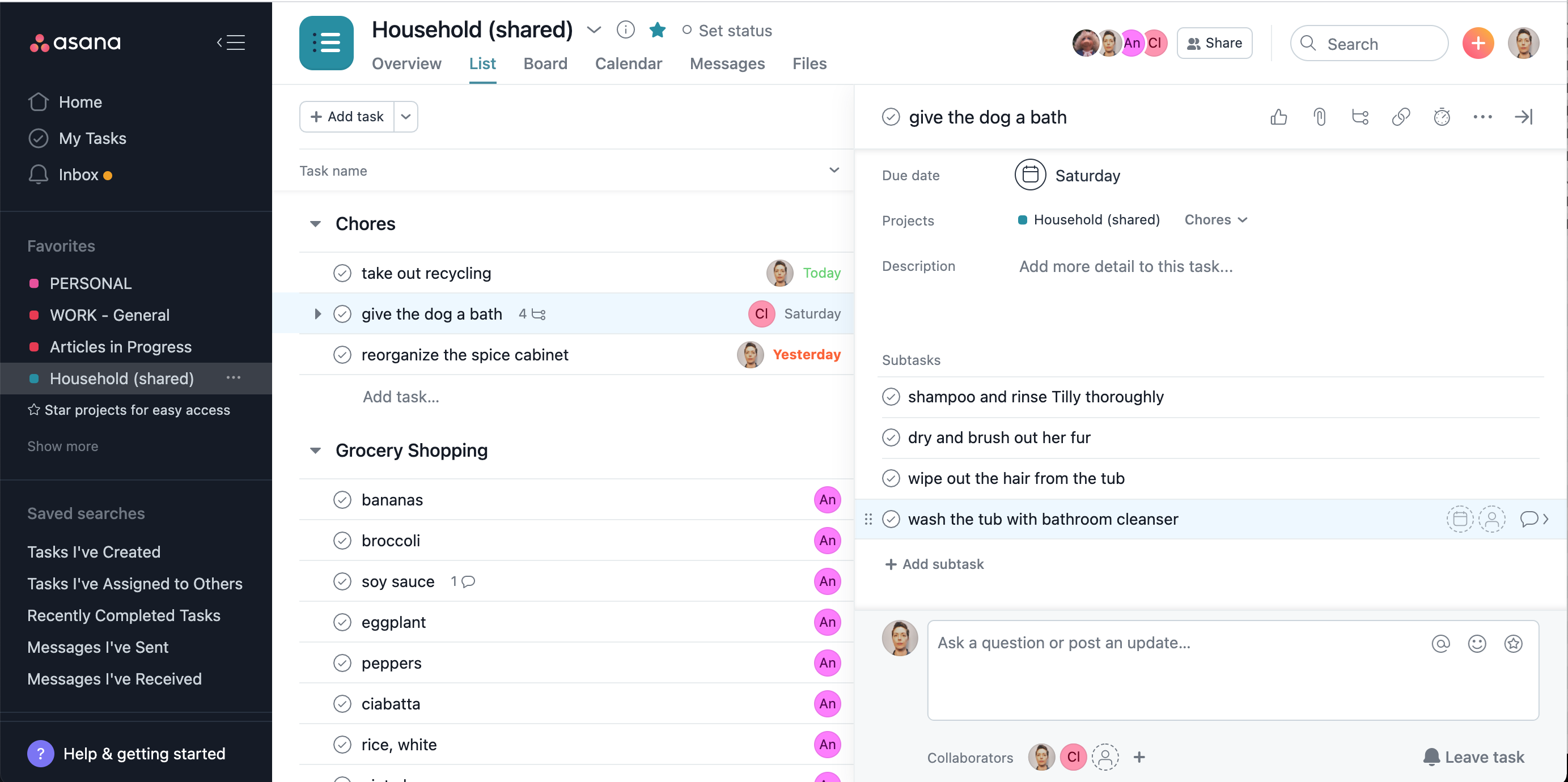
1. Приложение со списком дел
Если вы пытаетесь отказаться от бумаги, вы должны найти приложение для списка дел, которое работает для вас, и придерживаться его в течение нескольких недель.
Лучшие приложения для составления списков дел намного эффективнее бумажных списков. С приложением вы никогда не зачеркнете и не набросаете что-либо из написанного. Вы можете легко редактировать и переупорядочивать задачи при изменении приоритетов или сроков. Вы можете назначать задачи другим людям, получать напоминания о предстоящих сроках выполнения, добавлять к своим задачам ссылки и номера телефонов для набора в одно касание и т. д.
Моими лучшими двумя приложениями для списка дел являются Todoist Premium и Asana. Несколько других приложений очень хороши для определенных типов людей. Среди них OmniFocus (для пользователей Apple, которые следуют методологии Getting Things Done), TickTick (для пользователей техники Pomodoro) и Workflowy (для тех, кому нравится необычайно простое и урезанное приложение).
После того, как вы выберете приложение для списка дел, начните с создания трех категорий списков: «Рабочий», «Личный» и «Домой». Вы можете изменить их позже, если они не совсем подходят для ваших нужд.
В разделе «Работа» запишите задачи, которые вы должны выполнить на этой неделе для своей работы. Тогда остановись. Пока не становитесь слишком амбициозными и не загадывайте слишком далеко вперед. В своем личном списке запишите несколько личных дел — все, что приходит на ум, например, отправить открытку с благодарностью или записаться на стрижку. Используйте раздел «Домашнее хозяйство», чтобы составить список покупок и записать другие задачи, которые приходят на ум, независимо от того, как скоро вам нужно их выполнить. Вы также можете создать список под названием Someday для разных вещей.
Этого достаточно для начала. По мере использования приложения для ведения дел вы поймете, какие стратегии работают лучше всего, когда дело доходит до организации списков, настройки напоминаний и назначения задач другим людям.
В течение первых двух недель делайте свои списки короткими и простыми. Использование приложения со списком дел в первый раз похоже на принятие любой другой новой привычки; если это слишком сложно, вы можете не придерживаться этого. Как только вы избавитесь от привычки, вы можете начать совершенствовать свои стратегии списка дел.
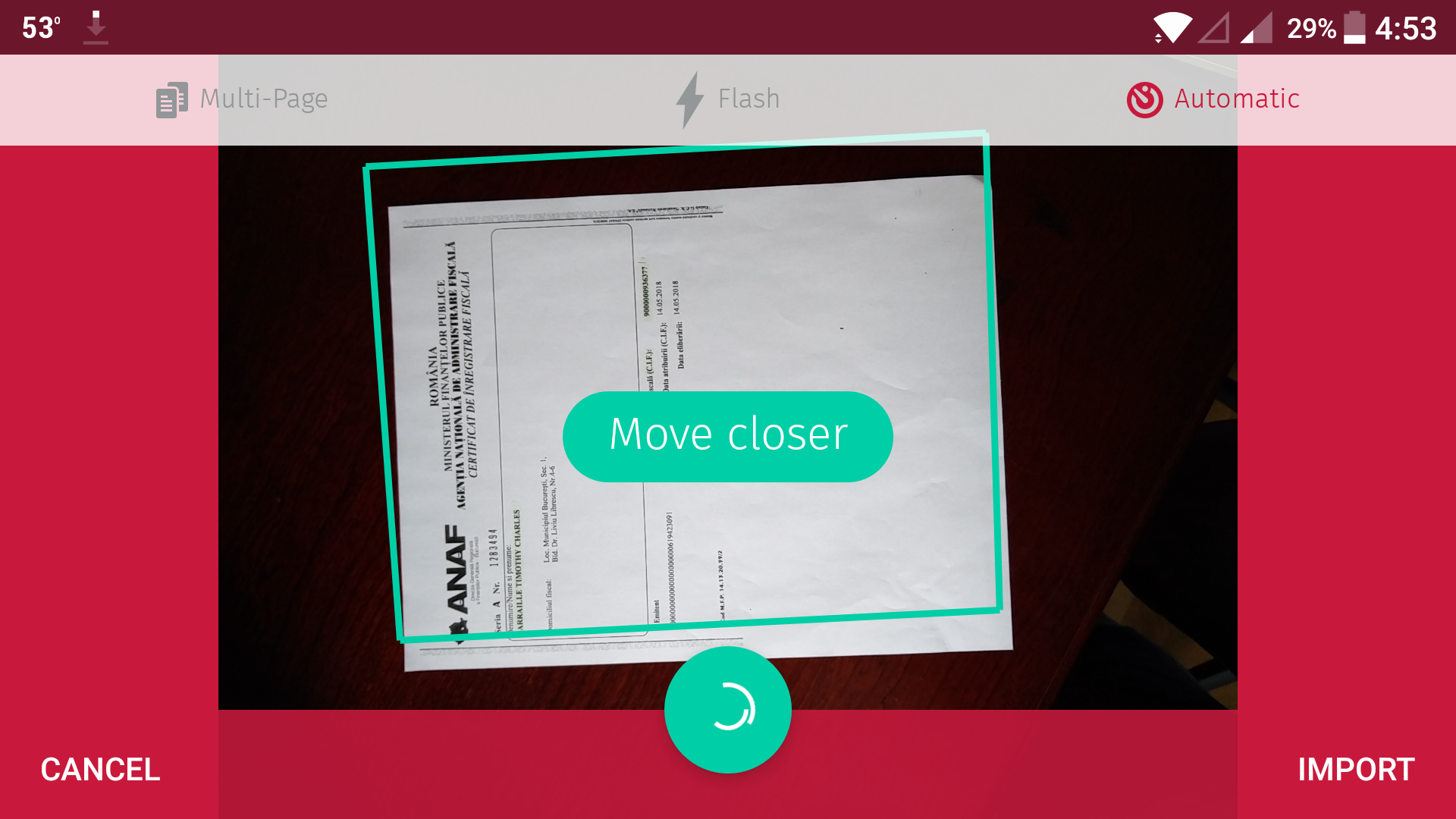
2. Приложение для сканирования
Приложение для сканирования незаменимо для преобразования важных бумажных документов в цифровые файлы. Когда вы оцифровываете документы, вы можете либо подшить оригиналы, если речь идет о важных документах, либо уничтожить или переработать их.
Примерами документов, которые вы можете оцифровать, являются налоговые декларации, документы, удостоверяющие личность, свидетельства (о рождении, смерти, браке, дипломе), гарантии и квитанции, рецепты и даже небумажные документы, такие как сведения и инструкции, напечатанные на нижней стороне вашего маршрутизатора. .
Мобильные приложения для сканирования, которые я предпочитаю использовать, превращают камеру вашего телефона в сканер. Хотя вы можете использовать любой принтер со сканером для оцифровки документов, мобильные приложения для сканирования более удобны и портативны. Вы можете сфотографировать что угодно в любом месте.
Лучшие приложения для сканирования определяют не только края сканируемого объекта, но и тип объекта, будь то страница из книги или визитная карточка. Хорошее приложение для сканирования также должно иметь возможность компилировать несколько страниц в один файл. Лучшие в своем классе приложения для сканирования также включают технологию оптического распознавания символов (OCR), так что примерно через минуту после сканирования документа вы можете скопировать и вставить текст из него.
Два приложения для сканирования, отвечающие всем этим требованиям и доступные для мобильных устройств Android и Apple:

Мобильные приложения ABBYY, которые выпускаются под разными названиями в разных ценовых категориях, и
SwiftScan (ранее называвшийся Scanbot Pro; бесплатная загрузка и несколько долларов в месяц за версию с инструментами оптического распознавания символов и электронной подписи).
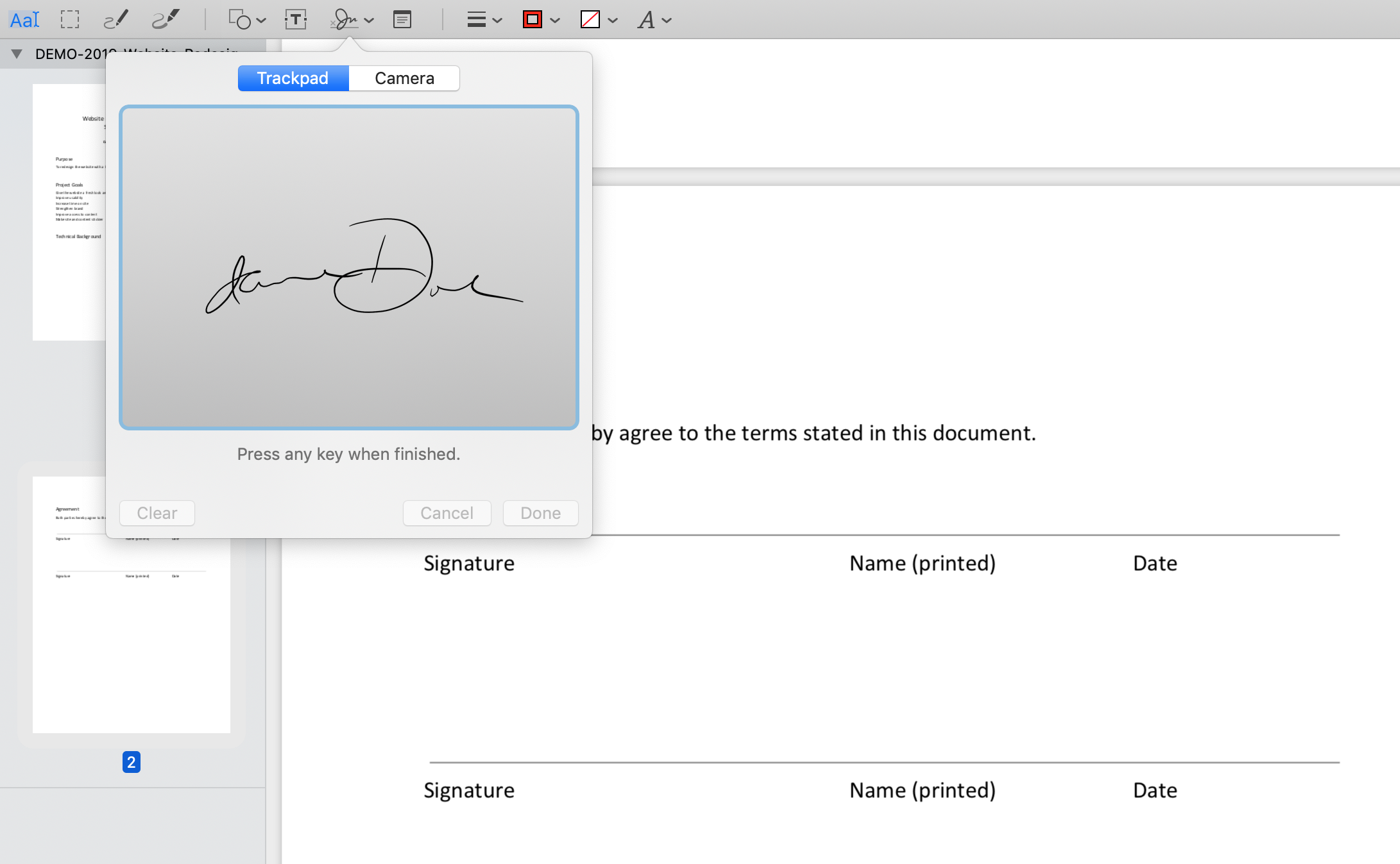
3. Инструмент электронной подписи
Если вы переходите на безбумажный документ, вам нужно иметь возможность подписывать документы, не распечатывая их. Вы должны иметь возможность подписывать большинство документов в цифровой форме, за очень немногими исключениями. Для этого вам понадобится приложение, позволяющее создавать цифровую подпись и применять ее к файлам.
Вот несколько примеров программного обеспечения, включающего инструменты электронной подписи:
Адоб Ридер,
Adobe Acrobat,
Предварительная версия для macOS (показана выше),
документ,
HelloSign и
SwiftScan (упомянутый ранее).
Для начала вам нужно создать подпись. Этот шаг часто является самой сложной частью, потому что подписи выглядят неаккуратно, если они сделаны с помощью мыши, пальца и сенсорного экрана или стилуса. Как правило, есть также возможность подписать свое имя чернилами на бумаге, а затем сделать его отсканированное изображение. Хорошая новость заключается в том, что как только вы сделаете понравившуюся подпись, вы сможете сохранить ее и использовать повторно.
Если вам нужны дополнительные сведения, узнайте, как подписать PDF-файл с помощью Acrobat Reader и как подписать PDF-файл в предварительной версии macOS.
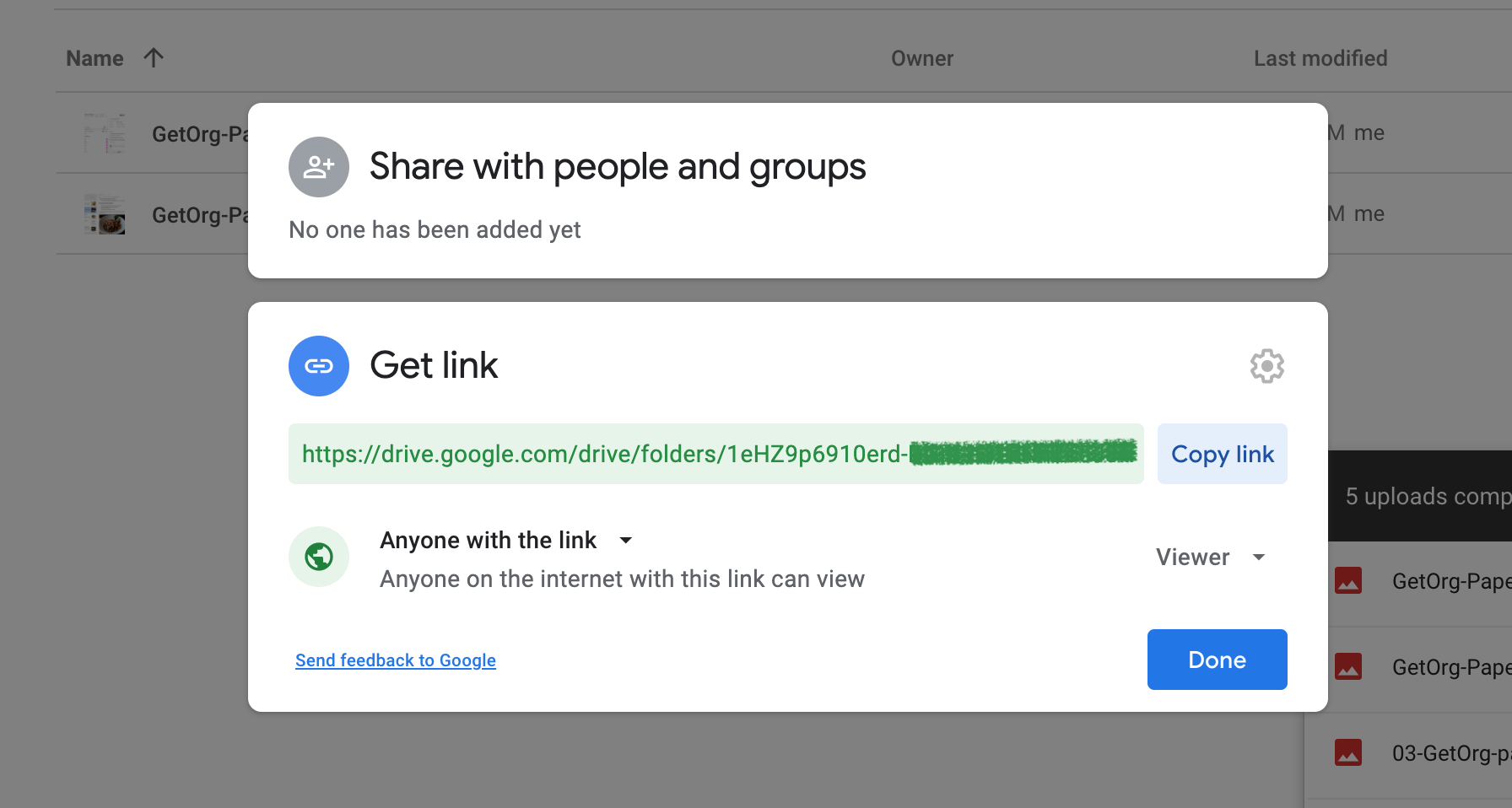
4. Облачное хранилище и служба обмена
Служба облачного хранения делает все ваши документы доступными для вас независимо от того, какое устройство у вас есть под рукой. Они также включают функции для обмена документами, поэтому вам не нужно отправлять по электронной почте большие файлы и беспокоиться о том, что они будут отклонены из-за их размера.
Некоторые из самых известных служб хранения файлов — это Dropbox, Google Drive, Microsoft OneDrive, Box и Apple iCloud Drive.
Многие программы синхронизации файлов также позволяют сохранять автономные копии документов на ваши устройства, что очень удобно для всего, что вам может понадобиться в полуэкстренной ситуации, например для страховых сертификатов, удостоверений личности или имен и номеров телефонов в телефонном дереве. .
Некоторые из лучших сервисов синхронизации файлов также имеют инструменты для обмена документами. Как правило, вы помещаете файлы, которыми хотите поделиться, в папку в приложении для синхронизации или облачного хранилища и щелкаете правой кнопкой мыши, чтобы получить ссылку, которой вы можете поделиться. По этой ссылке получатель может скачать файлы. В зависимости от того, какой у вас сервис, у вас может быть возможность увидеть, когда и как часто человек загружает файл. Некоторые сервисы, в том числе Dropbox (во всяком случае, платная версия), позволяют установить срок действия доступа.
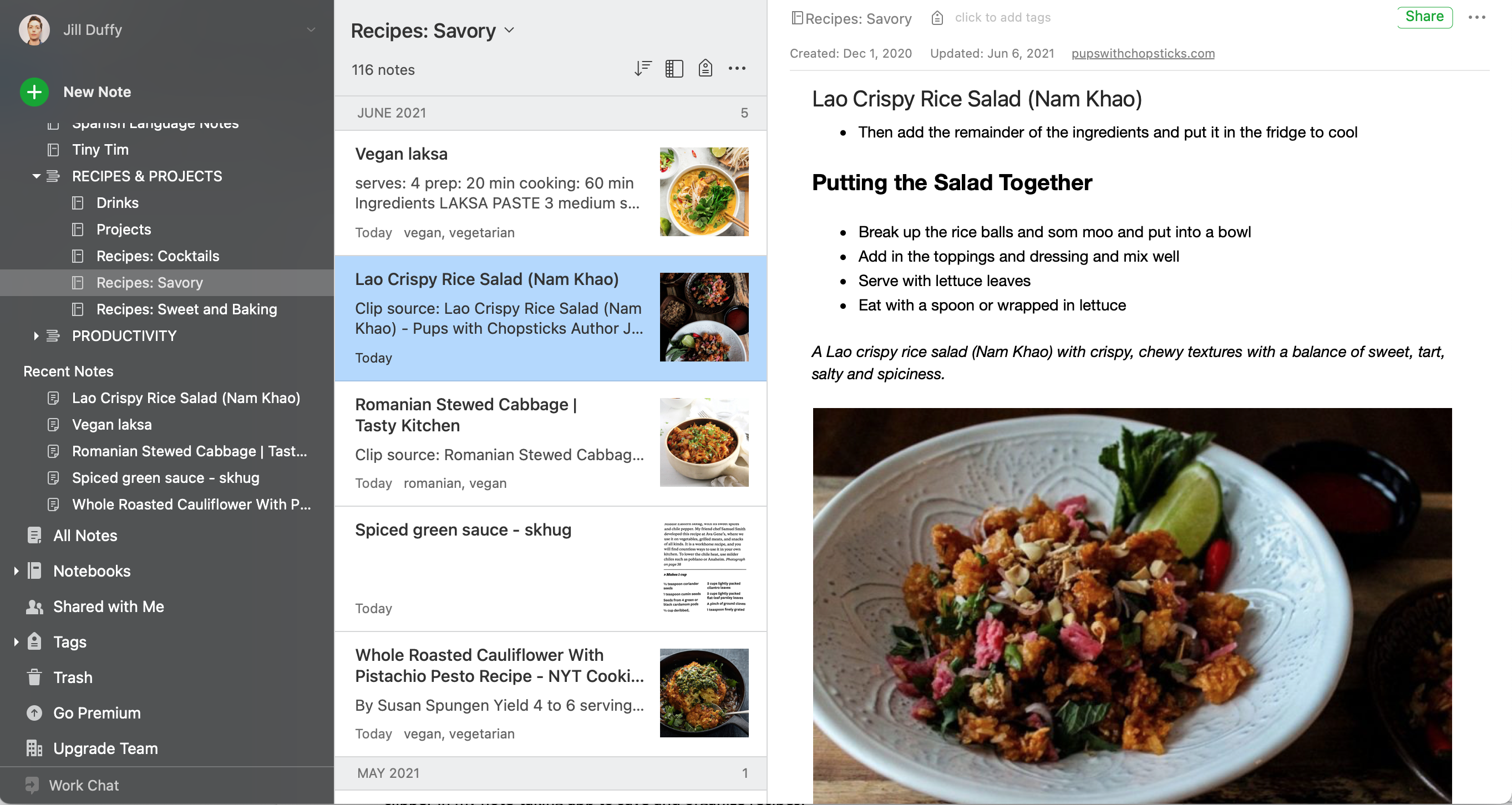
5. Приложение для создания заметок
Приложения для создания заметок удобны для хранения и сортировки самых разных идей, рекомендаций, заметок, рецептов, новостных статей и другого контента, который когда-то мог быть напечатан на бумаге. С приложением для создания заметок вы можете пропустить бумагу и сразу же записать эти идеи в электронном виде.
Я чаще всего рекомендую три приложения для создания заметок: Evernote, Microsoft OneNote и Joplin.
Если вы часто печатаете веб-страницы, читаете ли вы статьи или сохраняете рецепты, приложение для создания заметок с веб-клипером поможет вам обойтись без бумаги. Эта функция позволяет копировать все содержимое веб-страницы, кроме рекламы и прочего мусора, в новую заметку в приложении для создания заметок. Я лично использую веб-клиппер в своем приложении для создания заметок, чтобы сохранять и упорядочивать рецепты.
Приложения для создания заметок также хорошо подходят для записи рекомендаций, которые люди дают вам в ресторанах, фильмах, телешоу, музыке, компаниях и так далее. Они также отлично подходят для копирования разной информации, например, часов работы предприятия — просто используйте приложение, чтобы сделать снимок и сохранить его как заметку.
Смотри вперед, начни сегодня
И последний совет по переходу на безбумажную работу: начните сегодня и смотрите вперед, а не назад. Под этим я подразумеваю то, что не зацикливайтесь на оцифровке любого запаса бумаги, который у вас есть. Вместо этого установите несколько приложений, которые помогут вам отказаться от бумаги прямо сейчас, и вы сможете двигаться вперед со своими новыми привычками. Вы всегда можете разобраться с отставанием позже... или засунуть свои старые бумаги в коробку, засунуть их в глубь шкафа и забыть о них.
